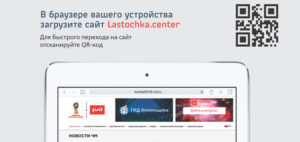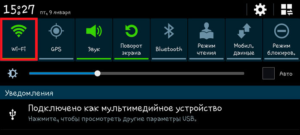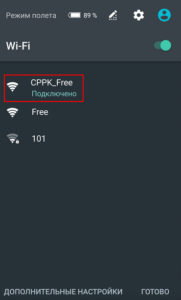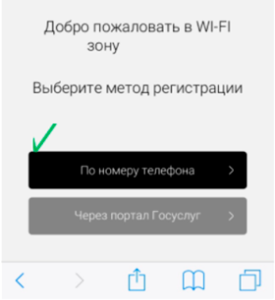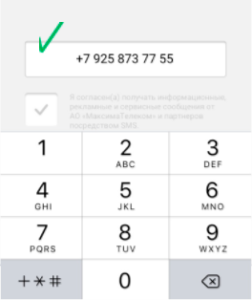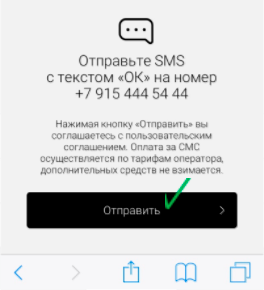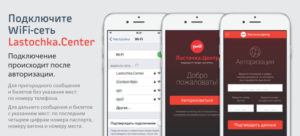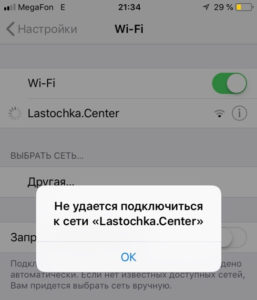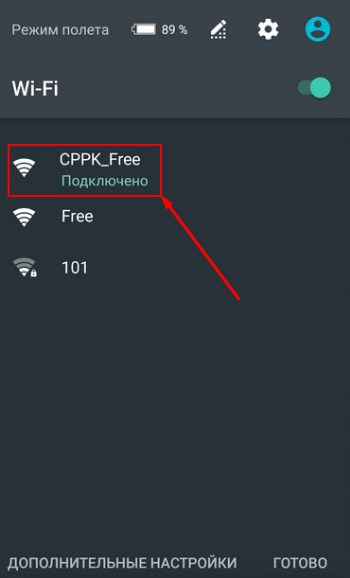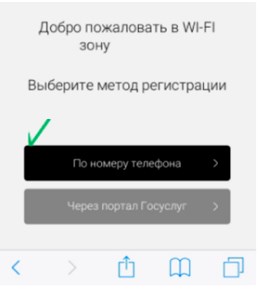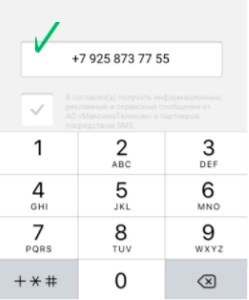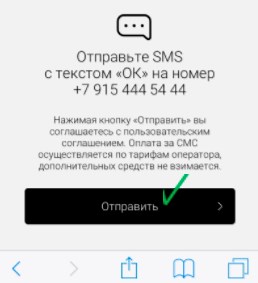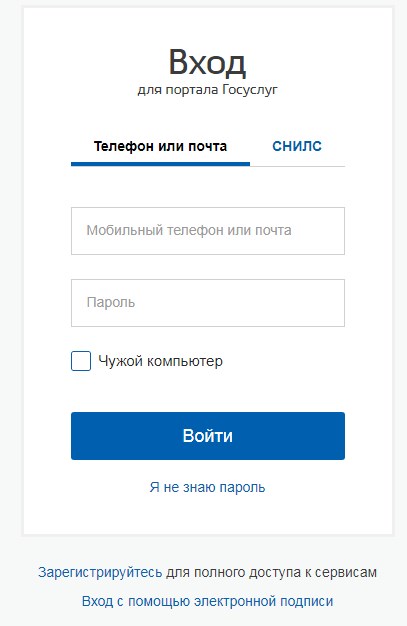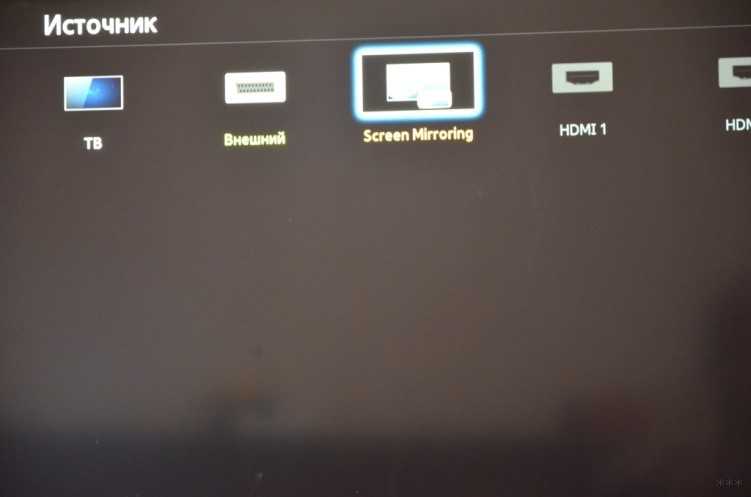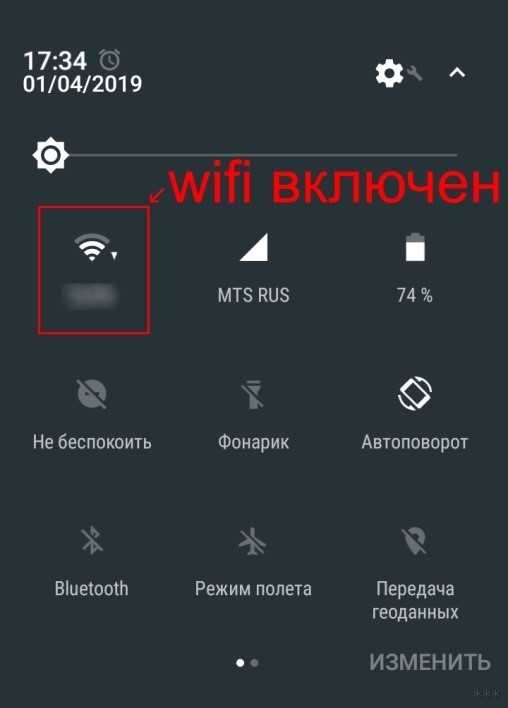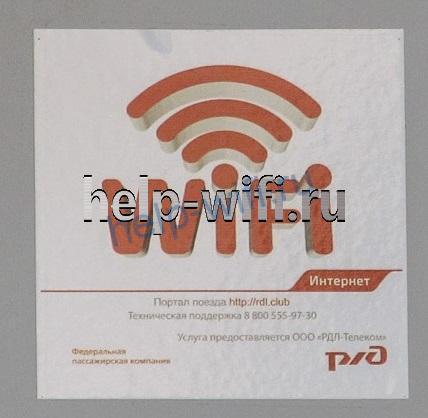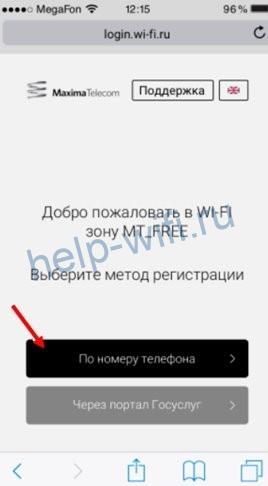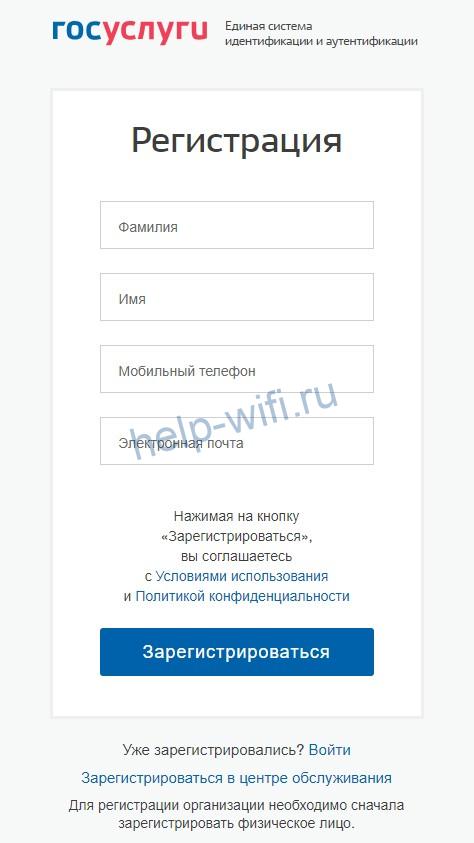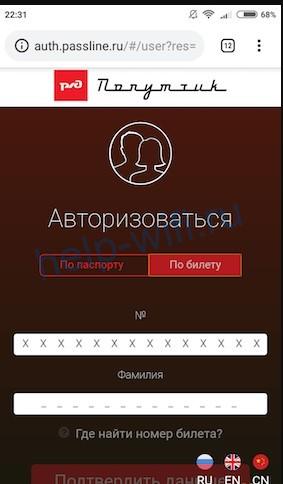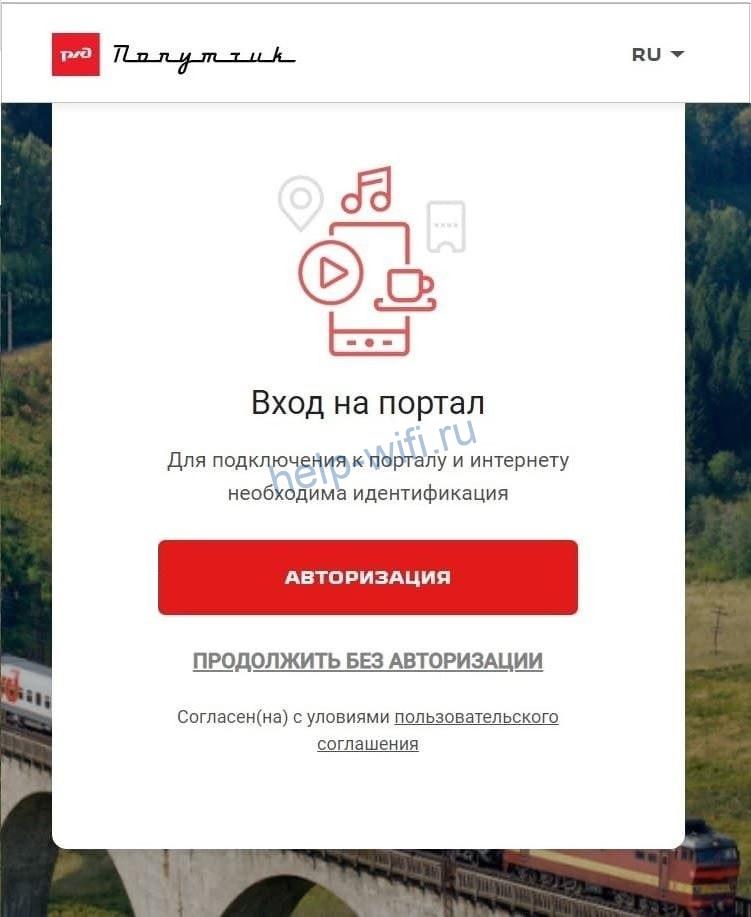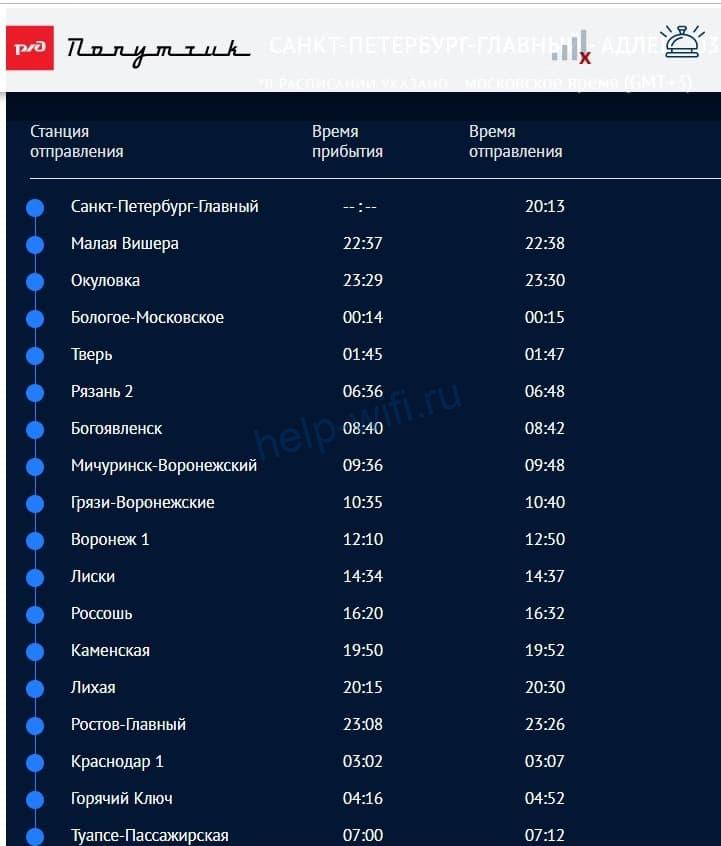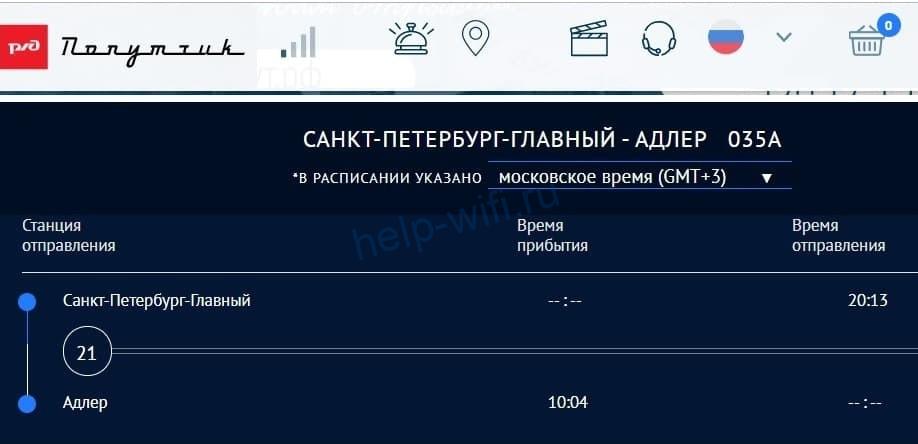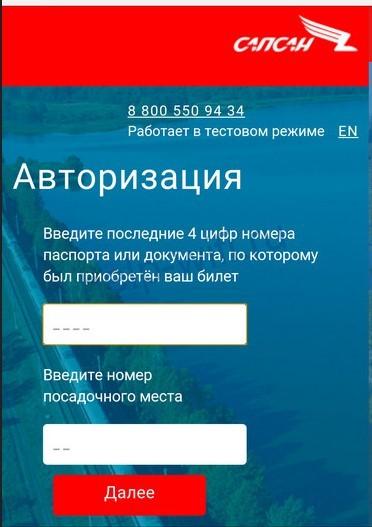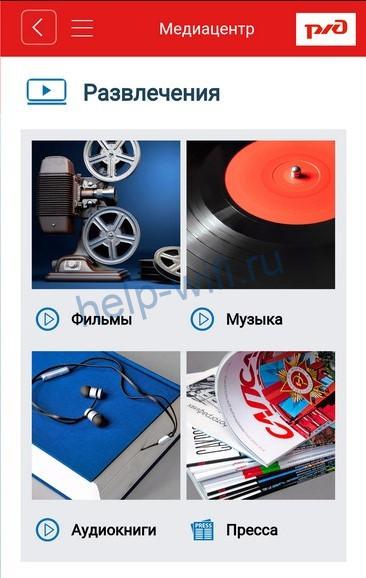Авторизация в сети вай-фай в «Ласточке»: пошаговая инструкция
Предлагаем инструкцию и способы, как подключить вай фай в «Ласточке». Электропоезд «Ласточка» укомплектован бесплатным Wi-Fi-интернетом, это сделано для более комфортного путешествия пассажиров, которые пользуются этим видом транспорта. Установленная связь lastochka center wifi обеспечивает полноценным скоростным интернетом всех пользователей электропоезда.
Справка. Электрички «Ласточка» были впервые запущены на маршруты после проведения Чемпионата мира по футболу-2018. Эти инновационные поезда, спроектированные с использованием всех мировых стандартов, являются самыми комфортабельными на маршрутах по просторам России.
Содержание
- В каких поездах «Ласточка» есть Wi-Fi
- Сочинский регион
- Как подключиться к Wi-Fi в «Ласточке»
- Скорость соединения и ограничения при использовании Сети
- Что делать, если не работает Wi-Fi в «Ласточке»
- Заключение
В каких поездах «Ласточка» есть Wi-Fi
Первые «Ласточки» начали движение в направлении Зеленограда и Светлогорска. Все направления электропоезда оснащены интернетом «Ласточка центр wi fi»:
- Кисловодск – Краснодар.
- Адлер – Майкоп.
- Краснодар – Адлер/Кисловодск – Ростов.
- Санкт-Петербург – Сортавала – Маткаселькя.
- Санкт-Петербург – Псков.
- Санкт-Петербург – Рощин.
- Санкт-Петербург – Мельничный ручей.
- Санкт-Петербург – Петрозаводск.
- Санкт-Петербург – Ораниенбаум.
- Санкт-Петербург – Луг.
- Санкт-Петербург – Волховстрой.
- Санкт-Петербург – Каннельярви.
- Санкт-Петербург – Выборг.
- Санкт-Петербург – Калище.
- Санкт-Петербург – Зеленогорск.
- Санкт-Петербург – Бологое.
- Санкт-Петербург – Великий Новгород.
- Ростов – Новороссийск.
- Москва – Смоленск.
- Ростов – Краснодар/Туапсе.
- Москва – Тверь.
- Москва – Иваново.
- Москва – Ковров 1.
- Москва – Вязьма.
- Москва – Орел/Курск.
Сочинский регион
- Сочи – Аэропорт Сочи.
- Туапсе – Аэропорт Сочи.
- Роза Хутор – Аэропорт Сочи.
- Лазаревская – Аэропорт Сочи.
- Туапсе – Имеретинский Курорт.
- Имеретинский Курорт – Лазаревская.
По этим направлениям wi fi в «Ласточке» работает корректно и бесперебойно, что обеспечивает комфорт пассажиров и дает возможность оставаться всегда на связи, 
В поезде «Ласточка» вай фай раздается и подключается благодаря современным технологиям, а весь путь следования для пассажиров пролетает незаметно. Внедрение таких инноваций в транспортную инфраструктуру страны делает популярными эти поезда.
Как подключиться к Wi-Fi в «Ласточке»
Рассмотрим подробнее, как подключится к wifi в «Ласточке». Для связи с вай фай и авторизации в интернете понадобится выполнить следующие действия. Есть два способа связи с Wi-Fi «Ласточка» интернет:
- По номеру мобильного телефона.
- При наличии билета указать последние четыре номера паспорта, номер вагона и место.
Еще есть возможность подключать гаджет к Сети, используя QR-код. Это самый быстрый вариант, не требующий никаких дополнительных комбинаций. Работать вай фай будет только в электричках, где установлено интернет-оборудование. Возможность подключения к интернету обозначает знак-стикер, который в таких случаях размещается на составе.
При первом варианте подсоединения:
- Активируем wi fi на своем мобильном устройстве.
- Находим точку связи.
- Нужен будет пароль, который придет в СМС при регистрации.
- Синхронизируем Wi-Fi-сеть — cppk_free.
- Открываем браузер, пытаемся зайти на любой сайт, откроется авторизация.
- Вводим номер своего телефона, нажимаем «Далее». Появится окно отправки сообщения с указанным номером получателя.
- Отправляем текстовое сообщение «Да» на этот номер. Если окно автоматической отправки СМС не открылось, нужно отправить сообщение вручную.
- Вводим код в пустое поле для пароля.
- Подсоединяемся и пользуемся.
При втором варианте достаточно при соединении с интернетом в пустое поле пароля ввести четыре последние цифры паспорта, номер вагона и номер своего места. После чего должно произойти успешное подключения к вай фай:
Инструкция связи с Сетью для пользователей, которые подключаются второй раз:
- Активируем функцию wi fi на устройстве (мобильном телефоне, планшетном компьютере, ноутбуке).
- Гаджет автоматически подсоединится к Сети.
- Откроется окно в браузере, где необходимо будет нажать «Войти в интернет».
- Нажимаем, пользуемся.
Внимание! Единственное, что перед полноценным использованием wi fi придется просмотреть рекламу. Ролик рекламного содержания необходим для предоставления бесплатного интернета.
Скорость соединения и ограничения при использовании Сети

Новейшим стандартом связи является 4G, она намного быстрее 3G, но, к сожалению, не везде доступна. В основном LTE-связью обеспечены крупные региональные центры страны.
Максимальная скорость, которую выдает интернет, — 12 мбит/с в среднем на всем пути следования данных поездов,
Для того чтобы узнать покрытие на маршруте и скорость соединения, можно глянуть в специальную карту связи, скачанную из Play Market для ОС «Андроид». Называется данное приложение «Качество связи».
Используя это приложение, можно посмотреть сетевое покрытие на пути следования выбранного маршрута от 2G до LTE.
Важно! Главное в приложении — это достоверная информация о скорости соединения и зоне покрытия, поступающая от самих же пользователей.
Из ограничений можно отметить только неудобство, которое приносит просмотр рекламы, но за счет этого, однако, есть возможность пользоваться интернетом бесплатно. А также имеется ограничение на трафик использования файлобменников, то есть ограничение скорости на скачивание файлов с интернета через торрент-приложения.
Что делать, если не работает Wi-Fi в «Ласточке»
Если не работает wi fi в поезде, этому могут способствовать следующие причины:
- Сбой вай фай сети, для устранения нужно переподключить свое устройство.
- Сбой в работе или поломка оборудования самой компании предоставляемой интернет-услуги. В данном случае остается только ждать, пока компания устранит неполадки.
- И третья причина — это допущенные ошибки при первой авторизации. В таком случае нужно пройти ее повторно.
Еще возможно ограничение работы сети вай фай в поезде «Ласточка» по причине неисправности самого устройства, с которого планировался выход в интернет.
Заключение
В данной статье рассмотрены вопросы: инновационные электропоезда «Ласточка», бесплатная Сеть, в каких поездах есть доступ, как подключиться к вай фаю, скорость передачи данных в сети, лимиты и ограничения. Даны пошаговые инструкции, как подсоединиться к Сети, чтобы скоротать время, путешествуя до пункта назначения.
Подгорнов Илья Владимирович
Всё статьи нашего сайта проходят аудит технического консультанта. Если у Вас остались вопросы, Вы всегда их можете задать на его странице.
Доброго времени суток, дорогие друзья! Сегодня мы поговорим о том – как подключить вай-фай в «Ласточке». Если кто не знает, данный скоростной поезд был запущен после проведения чемпионата мира в 2018 году. Помимо повышенного комфорта в поезде провели беспроводную сеть, которой можно спокойно и бесплатно пользоваться в пути. Но для этого нужно пройти процедуру регистрации в сети. Вот об этом мы и поговорим в статье.
Содержание
- Инструкция подключения
- Не работает подключение в электричке
- Задать вопрос автору статьи
Инструкция подключения
Чтобы подключиться к Wi-Fi центру, у вас должно быть устройство, на котором есть Wi-Fi модуль. Это может быть телефон, планшет или ноутбук. Далее я буду показывать подключение на примере смартфона.
- Включите модуль Wi-Fi на телефоне. После этого зайдите в раздел Wi-Fi, где отображены все ближайшие сети. Вам нужно будет подключиться к «CPPK_Free» или «Lastochka.Center». Подключение произойдет автоматически.
- Теперь открываем браузер и попробуйте перейти на любую страницу. Так же может вылезти окошко авторизации в уведомлениях. Вы должны увидеть два способа авторизации: по номеру телефона и через портал «Госуслуг». Выбираем первый вариант, если у вас нет личного кабинет на государственном портале.
- Вписываем номер мобильного телефона;
- Подтверждаем операцию и на телефон должна прийти SMS с кодом. Вписываем комбинацию цифр и дальше пользуемся интернетом.
- Если вы будете авторизовываться через портал Госуслуг, то вас сразу перекинет на страницу авторизации. Для входа нужно будет ввести номер мобильного телефона, почту или СНИЛС, а уже потом вписать пароль.
- Как только вы введете правильные данные, вас подключат к интернету.
ПРИМЕЧАНИЕ! Мы советуем завести личный кабинет на портале, чтобы в дальнейшем можно было авторизоваться в любом государственной интернет сети. Например, подобную схему подключения используют в метро или библиотеках.
Не работает подключение в электричке
Как подключиться к вай-фай в «Ласточке», если происходят проблемы подключения? Самая частая причина — это неправильная авторизация, когда пользователь просто ввел неправильные данные. Поэтому отключитесь от сети и подключитесь повторно. Далее при вводе данных будьте очень внимательны. Бывает такое, что пользователь в конце ставит пробел, из-за чего код или пароль не принимается.
Если невозможно подключиться к сети, то скорее всего есть какие-то проблемы на линии. Возможно, поломка с оборудованием – к сожалению такое иногда бывает. Если подключаются другие пользователи, а вы не можете, то скорее всего проблем на вашем телефоне. Тогда я советую прочитать отдельную статью по решению проблем с подключением на смартфоне.
Как зайти в ласточка центр?
Портал доступен по адресу spn.ru. Чтобы воспользоваться данной услугой, необходимо подключить электронное устройство к сети «Lastochka. Center» и авторизоваться по номеру мобильного телефона.
Для того чтобы войти в Интернет, надо подключиться к Wi-Fi сети «Lastochka.Center». Авторизация проводится двумя способами: первый способ — указать мобильный телефон; второй способ — если есть билет, то указать последние 4 цифры номера паспорта, номер вагона и номер места.
Кроме того, можно сначала подключиться к беспроводному интернету, а далее в браузере устройства набрать Lastochka.center. Для быстрого перехода можно отсканировать QR-код.
- Как подключиться к ласточке центр?
- Как пользоваться Ласточка центром?
- Какой пароль в ласточке?
- Где лучше сидеть в поезде Ласточка?
- Как понять расположение мест в Ласточке?
- Можно ли на Ласточке ехать стоя?
- Как правильно выполнять Ласточку?
- Что нужно для проезда на Ласточке?
- Нужно ли заранее брать билет на Ласточку?
- Как открыть дверь в ласточке?
- Как смотреть фильмы в поезде Ласточка?
- Как оплачивать билет в ласточке?
- Какие места в поезде лучше не брать?
- Можно ли кушать в поезде Ласточка?
- Чем Ласточка отличается от обычного поезда?
- Как зайти в ржд попутчик?
- Можно ли в Ласточке зарядить телефон?
- Куда уехать на Ласточке?
- Какие документы нужны для посадки в Ласточку?
- Где останавливается Ласточка в Сочи?
- Где лучше покупать билеты на Ласточку?
- Где окна в ласточке?
- Почему нельзя купить билет на Ласточку онлайн?
- Почему нет 7 места в ласточке?
- Нужно ли платить за багаж в Ласточке?
- В чем разница базовый и эконом Ласточка?
- Где безопаснее сидеть в поезде?
- Сколько пассажирских мест в ласточке?
- Что такое портал попутчик?
- Как выглядит городская ласточка?
- Можно ли стоять в ласточке?
- Как опустить сиденье в ласточке?
- Как заказать билеты на Ласточку?
- Как платить в Ласточке?
Как подключиться к ласточке центр?
Чтобы воспользоваться сервисом в электропоезде пассажиру необходимо подключиться к Wi-Fi сети «Lastochka. Center». После подключения к сети Wi-Fi пользователи будут переадресовываться на специальную версию портала «Гид болельщика». Для выхода в интернет необходимо авторизоваться по номеру мобильного телефона.
Как пользоваться Ласточка центром?
Чтобы воспользоваться медиасервисом в электропоезде пассажиру необходимо подключиться к Wi-Fi сети с названием «Lastochka. Center». Затем пассажир будет переадресован на страницу медиапортала, с которой можно осуществить выход в Интернет или воспользоваться оригинальным контентом медиацентра.
Какой пароль в ласточке?
Включите модуль Wi-Fi на телефоне. После этого зайдите в раздел Wi-Fi, где отображены все ближайшие сети. Вам нужно будет подключиться к «CPPK_Free» или «Lastochka.
Где лучше сидеть в поезде Ласточка?
Берите там, где тройные сидения смотрят друг на друга и противоположные два сидения. Розетки находятся именно в этих местах.
Как понять расположение мест в Ласточке?
Расположение мест в поезде «Ласточка» имеет свои особенности. Нечетные места расположены у окон. Все остальные места в вагонах — четные. Так как у окон расположено меньше половины мест, то некоторые нечетные номера (например, 71 или 37) не используются в нумерации мест.
Можно ли на Ласточке ехать стоя?
Это значит, что пассажир мог поехать как сидя, так и стоя — если все сидячие места уже заняты. Благодаря новому сервису появилась возможность заранее выбрать сидячее место и быть уверенным, что ехать стоя не придётся», — рассказал генеральный директор АО «МТ ППК» Константин Воронцов.
Как правильно выполнять Ласточку?
Встаньте прямо, разведите руки в стороны и поднимите прямую ногу вперёд на максимально возможную высоту. Задержитесь в этой позе на несколько секунд, а затем переведите эту конечность назад, в «ласточку». Снова зафиксируйте положение на некоторое время, переведите ногу вперёд, чуть подождите и опустите.
Что нужно для проезда на Ласточке?
Необходимо предъявить паспорт (или иной документ, на основании которого был оформлен электронный билет); желательно иметь при себе распечатку электронного билета с посадочным купоном (А4).
Нужно ли заранее брать билет на Ласточку?
Раньше Ласточка была электричкой, и билеты нужно было покупать перед отправлением электрички в кассах вокзала в день отправления. Сейчас Ласточка стала поездом, и покупать билеты нужно заранее либо заранее в железнодорожных кассах либо онлайн.
Как открыть дверь в ласточке?
Войти в вагон или выйти из него пассажир сможет только нажав кнопку на дверях состава. Она активируется после того, как поезд полностью остановится на платформе. Когда двери можно будет открыть, загорится специальный зеленый индикатор.
Как смотреть фильмы в поезде Ласточка?
Во время поездки могут бесплатно пользоваться он-лайн библиотекой, смотреть фильмы и мультфильмы, слушать музыку и аудиосказки, читать электронную прессу. Портал доступен по адресу http://spn.ru. Чтобы воспользоваться данной услугой, необходимо подключить электронное устройство к сети «Lastochka.
Как оплачивать билет в ласточке?
Чтобы оплатить проезд на «Ласточке», необходимо приложить банковскую карту или устройство с NFC-модулем к турникетам на начальной и конечной станции маршрута. Система Fast Track сама вычислит нужный тариф и автоматически спишет его со счёта пассажира — эквайринг и процессинг обеспечивает ВТБ.
Какие места в поезде лучше не брать?
Если поездка предстоит продолжительная, советуем избегать 3-го и 6-го отсеков, где расположены аварийные выходы, а посему окна не открываются. Конечно, случись вдруг внештатная ситуация, будет шанс первым покинуть поезд, но в остальное время придется терпеть постоянную духоту. Номера мест — 9–12, 21–24, 43, 44, 49, 50.
Можно ли кушать в поезде Ласточка?
Вкуснейшие сендвичи в поездах Ласточка:) Часто езжу на поездах «Ласточка», слава РЖД! Поезда хорошие, ехать в них приятно, тут вопросов нет. В поезде предоставляются услуги по продаже напитков и еды.
Чем Ласточка отличается от обычного поезда?
От обычных «Ласточек» эти поезда отличаются более удобными салонами междугороднего типа и наличием бизнес-класса в одном из головных вагонов. Скорость поезда «Ласточка» достигает 160 км/ч. Для этого в каждом из головных (моторных) вагонов установлены по 4 электродвигателя мощностью по 320 кВт.
Как зайти в ржд попутчик?
Портал «Попутчик» РЖД: как подключить и пользоваться мультимедийным порталом «Попутчик»:
- Подключитесь к сети Wi-Fi в поезде (она обычно открыта, в названии содержит имя поезда или приставку rzd).
- Укажите в браузере адрес www.passline.ru.
- Выберите один из двух способов регистрации: по паспорту или по номеру билета.
Можно ли в Ласточке зарядить телефон?
Поезд «Ласточка»
Розетки в таких поездах расположены равномерно в каждой четверти вагона. В пригородной «Ласточке»: в головных вагонах — в трех местах. в промежуточных вагонах — в четырех местах.
Куда уехать на Ласточке?
Куда «летят» петербургские «Ласточки»?:
- Великий Новгород Один из самых древних городов России.
- Бологое Название этого небольшого города в Тверской области появилось от древнерусского «бологыи», что означает «благой».
- Волхов Волхов был основан в 1933 году.
- Каннельярви
- Луга
- Всеволожск
- Петрозаводск
- Рощино
Какие документы нужны для посадки в Ласточку?
Билет на бланке (можно распечатать в терминале регистрации на вокзале или получить в кассе, назвав 14-значный код заказа); Оригинал удостоверяющего личность документа, указанного в билете (например, паспорт). Если вы едете с ребенком, то нужен оригинал свидетельства о рождении или его нотариально заверенная копия.
Где останавливается Ласточка в Сочи?
В пути они останавливаются в Эсто-садке, Адлере, Хосте и Мацесте. Стоимость проезда на электричках следующих по маршрутам Сочи — Роза Хутор и Роза Хутор — Сочи составляет 422 рубля для взрослых и 105,5 рубля для детей.
Где лучше покупать билеты на Ласточку?
Дешевле и удобнее всего покупать билеты на электропоезд повышенной комфортности «Ласточка» через официальный сайт РЖД. В этом случае пассажиры получают право на льготы и скидки, предусмотренные перевозчиком.Что нужно знать пассажирам:
- городской;
- пригородный;
- межрегиональный.
Где окна в ласточке?
Нечётные места расположены у окна, чётные — у прохода или в середине блока сидений. В вагонах №№1,5,6,10 (в ЭС1П и ЭС2Гп также и в вагонах №№3 и 
Почему нельзя купить билет на Ласточку онлайн?
По информации пресс-службы Октябрьской железной дороги, «Ласточки» курсирующие по маршруту Санкт-Петербург — Великий Новгород, были экономически неэффективными для «Дирекции скоростного сообщения».
Почему нет 7 места в ласточке?
Пропавшие места
Все дело в том, что схема мест в «Ласточках» разрабатывалась по следующему принципу: нечетные места расположены у окна, четные — все остальные (средние, у прохода, откидные). Таким образом, если в ряде три места (как в этих трех вагонах), то нечетные цифры пропускаются.
Нужно ли платить за багаж в Ласточке?
За каждый предмет, независимо от его веса, взимается плата по тарифу багажа весом в 30 кг. Оформить предмет нужно будет в кассе по квитанции «багаж на руках». Если ваша бытовая техника укладывается в норму багажа 36 кг, то отдельно ее оформлять не нужно.
В чем разница базовый и эконом Ласточка?
Базовый — сиденье не имеет откидной спинки, но оборудовано подлокотниками. В этой же категории продаются билеты для пассажиров с ограниченными возможностями здоровья. Эконом — у сиденья есть розетка, возможен выбор сиденья с откидной спинкой.
Где безопаснее сидеть в поезде?
«Эксперты называют самыми безопасными в поездах центральные вагоны, а если говорить о местах, то это нижние полки, причем лучше выбирать те, что расположены в купе справа: при экстренном торможении сила инерции не даст пассажирам упасть, а прижмет к стене.
Сколько пассажирских мест в ласточке?
Количество мест в поезде «Ласточка»
Количество посадочных мест: — 409 обычных мест для пассажиров; — 4 места для пассажиров с ограниченной активностью; — 30 мест с откидными сидениями.
Что такое портал попутчик?
На мультимедийном портале «Попутчик» пассажиры могут получить информацию о расписании движения поездов, воспользоваться аудиогидом по достопримечательностям на станциях и населённых пунктах по маршруту следования, посмотреть фильмы и послушать музыку, заказать еду из вагона-ресторана и пообщаться в чате с другими
Как выглядит городская ласточка?
Размером немного меньше воробья: длина тела 12—17 см, размах крыльев 20—33 см, вес 18—19 г. Верх синевато-чёрный с синим отливом, брюхо, испод крыла и надхвостье чисто-белые. Хвост без вилочки, но с небольшим вырезом. Ноги полностью покрыты белыми перьями и пухом.
Можно ли стоять в ласточке?
Вынужденно мы сделали выбор в пользу ‘обычной’ Ласточки, где нет явного ограничения количества пассажиров, а соответственно можно не только сидеть, но и стоять.
Как опустить сиденье в ласточке?
Откинуть спинку кресла тоже невозможно. В вагоне у проводников можно купить чай/кофе/бутерброды, но столика нет, поэтому все придется как-то держать в руках. По одной стороне вагона идут отсеки по 4 кресла (2+2), по второй 6 кресел (3+3).
Как заказать билеты на Ласточку?
Инструкция по покупке на сайте:
- Заходите на сайт АО «ППК» ppk59.ru и нажимаете кнопку «КУПИТЬ БИЛЕТ»
- Вводите дату поездки, станции отправления и назначения
- Выбираете электропоезд «Ласточка», на котором вы будете совершать поездку, нажимаете класс обслуживания «2»
Как платить в Ласточке?
Чтобы оплатить проезд на «Ласточке», необходимо приложить банковскую карту или устройство с NFC-модулем к турникетам на начальной и конечной станции маршрута. Система Fast Track сама вычислит нужный тариф и автоматически спишет его со счёта пассажира — эквайринг и процессинг обеспечивает ВТБ.
Ответить
- Где зарядить телефон в ласточке?
- Как войти в Ласточка центр?
- Как ездить на ласточке дешевле?
- Как оплачивать билет в ласточке?
- Как открыть дверь в ласточке?
- Какие двери открываются в ласточке?
- Можно ли есть в поезде Ласточка?
- Можно ли на Ласточке ехать стоя?
- Почему в ласточке пропущены места?
Доброго времени суток, дорогие друзья! Сегодня мы поговорим о том как подключить вай-фай в «Ласточке». Если кто не знает, данный скоростной поезд был запущен после проведения чемпионата мира в 2018 году. Помимо повышенного комфорта в поезде провели беспроводную сеть, которой можно спокойно и бесплатно пользоваться в пути. Но для этого нужно пройти процедуру регистрации в сети. Вот об этом мы и поговорим в статье.
Инструкция подключения
Чтобы подключиться к WiFi центру, у вас должно быть устройство, на котором есть Wi-Fi модуль. Это может быть телефон, планшет или ноутбук. Далее я буду показывать подключение на примере смартфона.
- Включите модуль Wi-Fi на телефоне. После этого зайдите в раздел WiFi, где отображены все ближайшие сети. Вам нужно будет подключиться к «CPPK_Free» или «Lastochka.Center». Подключение произойдет автоматически.
- Теперь открываем браузер и попробуйте перейти на любую страницу. Так же может вылезти окошко авторизации в уведомлениях. Вы должны увидеть два способа авторизации: по номеру телефона и через портал «Госуслуг». Выбираем первый вариант, если у вас нет личного кабинет на государственном портале.
- Вписываем номер мобильного телефона,
- Подтверждаем операцию и на телефон должна прийти SMS с кодом. Вписываем комбинацию цифр и дальше пользуемся интернетом.
- Если вы будете авторизовываться через портал Госуслуг, то вас сразу перекинет на страницу авторизации. Для входа нужно будет ввести номер мобильного телефона, почту или СНИЛС, а уже потом вписать пароль.
- Как только вы введете правильные данные, вас подключат к интернету.
ПРИМЕЧАНИЕ! Мы советуем завести личный кабинет на портале, чтобы в дальнейшем можно было авторизоваться в любом государственной интернет сети. Например, подобную схему подключения используют в метро или библиотеках.
Не работает подключение в электричке
Как подключиться к вай-фай в «Ласточке», если происходят проблемы подключения? Самая частая причина — это неправильная авторизация, когда пользователь просто ввел неправильные данные. Поэтому отключитесь от сети и подключитесь повторно. Далее при вводе данных будьте очень внимательны. Бывает такое, что пользователь в конце ставит пробел, из-за чего код или пароль не принимается.
Если невозможно подключиться к сети, то скорее всего есть какие-то проблемы на линии. Возможно, поломка с оборудованием к сожалению такое иногда бывает. Если подключаются другие пользователи, а вы не можете, то скорее всего проблем на вашем телефоне. Тогда я советую прочитать ***отдельную статью*** (https://goldserfer.ru/raznye-nastrojki-telefonov/pochemu-telefon-ne-podklyuchaetsya-k-wi-fi) по решению проблем с подключением на смартфоне.
Содержание
- Авторизация в сети вай-фай в «Ласточке»: пошаговая инструкция
- В каких поездах «Ласточка» есть Wi-Fi
- Сочинский регион
- Как подключиться к Wi-Fi в «Ласточке»
- Скорость соединения и ограничения при использовании Сети
- Что делать, если не работает Wi-Fi в «Ласточке»
- Заключение
- Авторизация в сети вай-фай в «Ласточке»: пошаговая инструкция
- В каких поездах «Ласточка» есть Wi-Fi
- Сочинский регион
- Как подключиться к Wi-Fi в «Ласточке»
- Скорость соединения и ограничения при использовании Сети
- Что делать, если не работает Wi-Fi в «Ласточке»
- Заключение
Авторизация в сети вай-фай в «Ласточке»: пошаговая инструкция
Предлагаем инструкцию и способы, как подключить вай фай в «Ласточке». Электропоезд «Ласточка» укомплектован бесплатным Wi-Fi-интернетом, это сделано для более комфортного путешествия пассажиров, которые пользуются этим видом транспорта. Установленная связь lastochka center wifi обеспечивает полноценным скоростным интернетом всех пользователей электропоезда.
Справка. Электрички «Ласточка» были впервые запущены на маршруты после проведения Чемпионата мира по футболу-2018. Эти инновационные поезда, спроектированные с использованием всех мировых стандартов, являются самыми комфортабельными на маршрутах по просторам России.
В каких поездах «Ласточка» есть Wi-Fi
Первые «Ласточки» начали движение в направлении Зеленограда и Светлогорска. Все направления электропоезда оснащены интернетом «Ласточка центр wi fi»:
- Кисловодск – Краснодар.
- Адлер – Майкоп.
- Краснодар – Адлер/Кисловодск – Ростов.
- Санкт-Петербург – Сортавала – Маткаселькя.
- Санкт-Петербург – Псков.
- Санкт-Петербург – Рощин.
- Санкт-Петербург – Мельничный ручей.
- Санкт-Петербург – Петрозаводск.
- Санкт-Петербург – Ораниенбаум.
- Санкт-Петербург – Луг.
- Санкт-Петербург – Волховстрой.
- Санкт-Петербург – Каннельярви.
- Санкт-Петербург – Выборг.
- Санкт-Петербург – Калище.
- Санкт-Петербург – Зеленогорск.
- Санкт-Петербург – Бологое.
- Санкт-Петербург – Великий Новгород.
- Ростов – Новороссийск.
- Москва – Смоленск.
- Ростов – Краснодар/Туапсе.
- Москва – Тверь.
- Москва – Иваново.
- Москва – Ковров 1.
- Москва – Вязьма.
- Москва – Орел/Курск.
Сочинский регион
- Сочи – Аэропорт Сочи.
- Туапсе – Аэропорт Сочи.
- Роза Хутор – Аэропорт Сочи.
- Лазаревская – Аэропорт Сочи.
- Туапсе – Имеретинский Курорт.
- Имеретинский Курорт – Лазаревская.
По этим направлениям wi fi в «Ласточке» работает корректно и бесперебойно, что обеспечивает комфорт пассажиров и дает возможность оставаться всегда на связи, 
В поезде «Ласточка» вай фай раздается и подключается благодаря современным технологиям, а весь путь следования для пассажиров пролетает незаметно. Внедрение таких инноваций в транспортную инфраструктуру страны делает популярными эти поезда.
Как подключиться к Wi-Fi в «Ласточке»
Рассмотрим подробнее, как подключится к wifi в «Ласточке». Для связи с вай фай и авторизации в интернете понадобится выполнить следующие действия. Есть два способа связи с Wi-Fi «Ласточка» интернет:
- По номеру мобильного телефона.
- При наличии билета указать последние четыре номера паспорта, номер вагона и место.
Еще есть возможность подключать гаджет к Сети, используя QR-код. Это самый быстрый вариант, не требующий никаких дополнительных комбинаций. Работать вай фай будет только в электричках, где установлено интернет-оборудование. Возможность подключения к интернету обозначает знак-стикер, который в таких случаях размещается на составе.
При первом варианте подсоединения:
- Активируем wi fi на своем мобильном устройстве.
- Находим точку связи.
- Нужен будет пароль, который придет в СМС при регистрации.
- Синхронизируем Wi-Fi-сеть — cppk_free.
- Открываем браузер, пытаемся зайти на любой сайт, откроется авторизация.
- Вводим номер своего телефона, нажимаем «Далее». Появится окно отправки сообщения с указанным номером получателя.
- Отправляем текстовое сообщение «Да» на этот номер. Если окно автоматической отправки СМС не открылось, нужно отправить сообщение вручную.
- Вводим код в пустое поле для пароля.
- Подсоединяемся и пользуемся.
При втором варианте достаточно при соединении с интернетом в пустое поле пароля ввести четыре последние цифры паспорта, номер вагона и номер своего места. После чего должно произойти успешное подключения к вай фай:
Инструкция связи с Сетью для пользователей, которые подключаются второй раз:
- Активируем функцию wi fi на устройстве (мобильном телефоне, планшетном компьютере, ноутбуке).
- Гаджет автоматически подсоединится к Сети.
- Откроется окно в браузере, где необходимо будет нажать «Войти в интернет».
- Нажимаем, пользуемся.
Внимание! Единственное, что перед полноценным использованием wi fi придется просмотреть рекламу. Ролик рекламного содержания необходим для предоставления бесплатного интернета.
Скорость соединения и ограничения при использовании Сети

Новейшим стандартом связи является 4G, она намного быстрее 3G, но, к сожалению, не везде доступна. В основном LTE-связью обеспечены крупные региональные центры страны.
Максимальная скорость, которую выдает интернет, — 12 мбит/с в среднем на всем пути следования данных поездов,
Для того чтобы узнать покрытие на маршруте и скорость соединения, можно глянуть в специальную карту связи, скачанную из Play Market для ОС «Андроид». Называется данное приложение «Качество связи».
Используя это приложение, можно посмотреть сетевое покрытие на пути следования выбранного маршрута от 2G до LTE.
Важно! Главное в приложении — это достоверная информация о скорости соединения и зоне покрытия, поступающая от самих же пользователей.
Из ограничений можно отметить только неудобство, которое приносит просмотр рекламы, но за счет этого, однако, есть возможность пользоваться интернетом бесплатно. А также имеется ограничение на трафик использования файлобменников, то есть ограничение скорости на скачивание файлов с интернета через торрент-приложения.
Что делать, если не работает Wi-Fi в «Ласточке»
Если не работает wi fi в поезде, этому могут способствовать следующие причины:
- Сбой вай фай сети, для устранения нужно переподключить свое устройство.
- Сбой в работе или поломка оборудования самой компании предоставляемой интернет-услуги. В данном случае остается только ждать, пока компания устранит неполадки.
- И третья причина — это допущенные ошибки при первой авторизации. В таком случае нужно пройти ее повторно.
Еще возможно ограничение работы сети вай фай в поезде «Ласточка» по причине неисправности самого устройства, с которого планировался выход в интернет.
Заключение
В данной статье рассмотрены вопросы: инновационные электропоезда «Ласточка», бесплатная Сеть, в каких поездах есть доступ, как подключиться к вай фаю, скорость передачи данных в сети, лимиты и ограничения. Даны пошаговые инструкции, как подсоединиться к Сети, чтобы скоротать время, путешествуя до пункта назначения.
Источник
Авторизация в сети вай-фай в «Ласточке»: пошаговая инструкция
Предлагаем инструкцию и способы, как подключить вай фай в «Ласточке». Электропоезд «Ласточка» укомплектован бесплатным Wi-Fi-интернетом, это сделано для более комфортного путешествия пассажиров, которые пользуются этим видом транспорта. Установленная связь lastochka center wifi обеспечивает полноценным скоростным интернетом всех пользователей электропоезда.
Справка. Электрички «Ласточка» были впервые запущены на маршруты после проведения Чемпионата мира по футболу-2018. Эти инновационные поезда, спроектированные с использованием всех мировых стандартов, являются самыми комфортабельными на маршрутах по просторам России.
В каких поездах «Ласточка» есть Wi-Fi
Первые «Ласточки» начали движение в направлении Зеленограда и Светлогорска. Все направления электропоезда оснащены интернетом «Ласточка центр wi fi»:
- Кисловодск – Краснодар.
- Адлер – Майкоп.
- Краснодар – Адлер/Кисловодск – Ростов.
- Санкт-Петербург – Сортавала – Маткаселькя.
- Санкт-Петербург – Псков.
- Санкт-Петербург – Рощин.
- Санкт-Петербург – Мельничный ручей.
- Санкт-Петербург – Петрозаводск.
- Санкт-Петербург – Ораниенбаум.
- Санкт-Петербург – Луг.
- Санкт-Петербург – Волховстрой.
- Санкт-Петербург – Каннельярви.
- Санкт-Петербург – Выборг.
- Санкт-Петербург – Калище.
- Санкт-Петербург – Зеленогорск.
- Санкт-Петербург – Бологое.
- Санкт-Петербург – Великий Новгород.
- Ростов – Новороссийск.
- Москва – Смоленск.
- Ростов – Краснодар/Туапсе.
- Москва – Тверь.
- Москва – Иваново.
- Москва – Ковров 1.
- Москва – Вязьма.
- Москва – Орел/Курск.
Сочинский регион
- Сочи – Аэропорт Сочи.
- Туапсе – Аэропорт Сочи.
- Роза Хутор – Аэропорт Сочи.
- Лазаревская – Аэропорт Сочи.
- Туапсе – Имеретинский Курорт.
- Имеретинский Курорт – Лазаревская.
По этим направлениям wi fi в «Ласточке» работает корректно и бесперебойно, что обеспечивает комфорт пассажиров и дает возможность оставаться всегда на связи, 
В поезде «Ласточка» вай фай раздается и подключается благодаря современным технологиям, а весь путь следования для пассажиров пролетает незаметно. Внедрение таких инноваций в транспортную инфраструктуру страны делает популярными эти поезда.
Как подключиться к Wi-Fi в «Ласточке»
Рассмотрим подробнее, как подключится к wifi в «Ласточке». Для связи с вай фай и авторизации в интернете понадобится выполнить следующие действия. Есть два способа связи с Wi-Fi «Ласточка» интернет:
- По номеру мобильного телефона.
- При наличии билета указать последние четыре номера паспорта, номер вагона и место.
Еще есть возможность подключать гаджет к Сети, используя QR-код. Это самый быстрый вариант, не требующий никаких дополнительных комбинаций. Работать вай фай будет только в электричках, где установлено интернет-оборудование. Возможность подключения к интернету обозначает знак-стикер, который в таких случаях размещается на составе.
При первом варианте подсоединения:
- Активируем wi fi на своем мобильном устройстве.
- Находим точку связи.
- Нужен будет пароль, который придет в СМС при регистрации.
- Синхронизируем Wi-Fi-сеть — cppk_free.
- Открываем браузер, пытаемся зайти на любой сайт, откроется авторизация.
- Вводим номер своего телефона, нажимаем «Далее». Появится окно отправки сообщения с указанным номером получателя.
- Отправляем текстовое сообщение «Да» на этот номер. Если окно автоматической отправки СМС не открылось, нужно отправить сообщение вручную.
- Вводим код в пустое поле для пароля.
- Подсоединяемся и пользуемся.
При втором варианте достаточно при соединении с интернетом в пустое поле пароля ввести четыре последние цифры паспорта, номер вагона и номер своего места. После чего должно произойти успешное подключения к вай фай:
Инструкция связи с Сетью для пользователей, которые подключаются второй раз:
- Активируем функцию wi fi на устройстве (мобильном телефоне, планшетном компьютере, ноутбуке).
- Гаджет автоматически подсоединится к Сети.
- Откроется окно в браузере, где необходимо будет нажать «Войти в интернет».
- Нажимаем, пользуемся.
Внимание! Единственное, что перед полноценным использованием wi fi придется просмотреть рекламу. Ролик рекламного содержания необходим для предоставления бесплатного интернета.
Скорость соединения и ограничения при использовании Сети

Новейшим стандартом связи является 4G, она намного быстрее 3G, но, к сожалению, не везде доступна. В основном LTE-связью обеспечены крупные региональные центры страны.
Максимальная скорость, которую выдает интернет, — 12 мбит/с в среднем на всем пути следования данных поездов,
Для того чтобы узнать покрытие на маршруте и скорость соединения, можно глянуть в специальную карту связи, скачанную из Play Market для ОС «Андроид». Называется данное приложение «Качество связи».
Используя это приложение, можно посмотреть сетевое покрытие на пути следования выбранного маршрута от 2G до LTE.
Важно! Главное в приложении — это достоверная информация о скорости соединения и зоне покрытия, поступающая от самих же пользователей.
Из ограничений можно отметить только неудобство, которое приносит просмотр рекламы, но за счет этого, однако, есть возможность пользоваться интернетом бесплатно. А также имеется ограничение на трафик использования файлобменников, то есть ограничение скорости на скачивание файлов с интернета через торрент-приложения.
Что делать, если не работает Wi-Fi в «Ласточке»
Если не работает wi fi в поезде, этому могут способствовать следующие причины:
- Сбой вай фай сети, для устранения нужно переподключить свое устройство.
- Сбой в работе или поломка оборудования самой компании предоставляемой интернет-услуги. В данном случае остается только ждать, пока компания устранит неполадки.
- И третья причина — это допущенные ошибки при первой авторизации. В таком случае нужно пройти ее повторно.
Еще возможно ограничение работы сети вай фай в поезде «Ласточка» по причине неисправности самого устройства, с которого планировался выход в интернет.
Заключение
В данной статье рассмотрены вопросы: инновационные электропоезда «Ласточка», бесплатная Сеть, в каких поездах есть доступ, как подключиться к вай фаю, скорость передачи данных в сети, лимиты и ограничения. Даны пошаговые инструкции, как подсоединиться к Сети, чтобы скоротать время, путешествуя до пункта назначения.
Источник
На чтение 10 мин Просмотров 22.3к.
Кристина Горбунова
Высшее образование по специальности “Информационные системы”. В сфере более 7 лет, занимается разработкой сайтов на WordPress и Tilda.
Задать вопрос
Во время длительных поездок оставаться на связи стало очень просто. Пассажиры «Российских железных дорог» могут использовать интернет в поезде даже на тех участках пути, которые отдалены от городов и крупных населенных пунктов. Доступ к сети обеспечивают сотовые операторы и спутники. Расскажем, в каких пассажирских составах есть интернет и как подключиться к Wi-FI в поездах РЖД.
Содержание
- В каких поездах и вагонах РЖД есть Wi-Fi
- Как подключиться к интернету
- По номеру телефона
- Через Госуслуги
- По номеру билета
- Как пользоваться локальным сайтом Попутчик (passline.ru)
- Ограничения по времени и скорости
- Особенности подключения к сети в электропоездах Москвы и Подмосковья
- «Сапсан»
- «Ласточка»
- «Аэроэкспресс»
- Электрички в регионах
- Международные поезда
- Правила безопасности
- Что делать, если не удается подключиться
В каких поездах и вагонах РЖД есть Wi-Fi
Внедрять интернет в поездах ближнего и дальнего следования начали с 2015 года. Впервые Wi-Fi на РЖД появился в ЭВС «Сапсан». После этого предоставили доступ к глобальной сети пассажирам электропоездов «Аллегро».
Узнать о том, можно ли подключиться к вайфай в электричке или в поезде RZD, следует при покупке билета. На некоторых ветках интернет платный, потому что требуется постоянное соединение со спутником.
Поезда РЖД с работающим вайфаем:
- Невский экспресс (Москва – Санкт-Петербург);
- Стриж (Москва – Нижний Новгород);
- Ласточка (на всех направлениях);
- Волга (Нижний Новгород – Санкт-Петербург);
- Лев Толстой (Москва – Хельсинки).
Также есть вайфай во всех двухэтажных поездах и в электричках, перемещающихся по Московской области. Полный список составов с работающим интернетом можно найти на сайте Попутчик. Информация там периодически обновляется.
Как подключиться к интернету
Владельцы ноутбуков, смартфонов, планшетов могут подключиться к скоростному вайфай в поезде РЖД без установки дополнительного ПО. Стоимость услуги зависит от класса билета и продолжительности поездки. Пассажиры эконома, плацкарта платят за Wi-Fi 250-400 рублей. В стоимость билетов более высокого класса уже входит доступ к интернету.
Подключиться к сети можно по номеру телефона, через портал Госуслуг и по номеру билета. На определенных участках пути работа Wi-Fi в поезде может стать нестабильной. Это связано с удаленностью спутников и вышек сотовой связи от железнодорожных путей и наличием естественных преград на пути сигнала – бетонных тоннелей, густых лесов, гор и т. д.
По номеру телефона
Получить доступ к интернету по номеру телефона можно в любом поезде РЖД с Wi-Fi. Для этого сначала подключитесь к точке доступа.
После установки соединения откройте браузер. Появится экран со способами подключения. Выберите «По номеру телефона».
Введите свой номер телефона. На смартфон придет смс с кодом. Его нужно ввести в специальное окно вместо пароля. После ввода кода подключение заработает.
Через Госуслуги
Подключить скоростной Wi-Fi в поезде можно через ЕПГУ. Для этого в браузере после установления соединения с точкой доступа выберите «Через портал госуслуг».
Далее откроется страница идентификации. Введите данные для авторизации или зарегистрируйтесь на портале госуслуг.
Появится сообщение об успешной регистрации. Для подключения к глобальному интернету кликните на кнопку «Перейти на Wi-Fi».
По номеру билета
Подключить вайфай в поезде РЖД можно через портал «Попутчик». Для этого не нужно загружать отдельное приложение. Сначала нужно подключиться к Wi-Fi сети РЖД.
Затем необходимо открыть браузер и попытаться перейти на любой сайт. Пользователя автоматически переадресует на портал «Попутчик».
Введите номер билета и свою фамилию. После проверки данных вы сможете пользоваться беспроводным интернетом.
Как пользоваться локальным сайтом Попутчик (passline.ru)
Компания РЖД запустила для путешественников мультимедийный портал «Попутчик». Официальный адрес сайта – passline.ru. После подключения к Wi-Fi на поезде при попытке открыть любой сайт через браузер запросы будут перенаправляться на мультимедийный портал.
Необходимо выбрать способ авторизации на портале «Попутчик» – по паспорту или по номеру билета. Авторизоваться по паспорту намного быстрее, так как нужно вводить меньше данных. Потребуется указать 4 последних цифры документа, номер вагона, место и нажать на кнопку «Подтвердить».
На локальном сайте «Попутчик» можно ознакомиться с расписанием своего поезда.
Там также отображается актуальное местоположение поезда.
На сайте есть и другие разделы: магазин, ресторан, бортовой журнал, переводчик, курс ЦБ, РЖД Бонус, переводчик, библиотека, развлечения, игры и т. д.
В магазине на борту можно приобрести разные сувениры с эмблемами РЖД: тапочки, надувную подушку, держатель для кружки и т. д.
В этом разделе также можно найти съедобную продукцию вроде чипсов, газировки, печенек.
На портале «Попутчик» есть отдельный раздел с фильмами. Там представлено российское и иностранное кино.
В разделе «Игры» представлены простые flash-игры: Gods Will Be Watching, Clumsy Bird и т. д. Запустить их можно только на компьютере.
На сайте также можно заказать еду из ресторана (при наличии соответствующего вагона в поезде).
Отдельно стоит выделить развлекательные сервисы. К ним относятся аудиокниги, музыка, пресса, книги и доступ в интернет.
Пассажир может отправить свои пожелания и жалобы через форму обратной связи.
Ограничения по времени и скорости
Промышленные точки доступа способны раздавать беспроводной интернет со скоростью 1000 Мбит/с. Но при подключении к РЖД Wi-Fi скорость редко превышает 7 Мбит/с. Связано это с особенностями функционирования сетей в железнодорожном транспорте.
В ЭВС и обычных поездах работу интернета обеспечивают гибридные системы. В населенных пунктах они подключаются к вышкам сотовой связи, но при отсутствии таковых поблизости оборудование подсоединяется к спутникам.
В поездах дальнего следования проводник объясняет, как пользоваться беспроводным интернетом. Также в некоторых составах есть специальные брошюры для пассажиров.
Особенности подключения к сети в электропоездах Москвы и Подмосковья
Во всех электропоездах Москвы доступ к интернету бесплатный. На стеклах, в тамбурах и салонах ЭВС есть специальные наклейки, сообщающие о возможности подключиться к Wi-Fi. На некоторых ветках Подмосковья интернет предоставляется за отдельную плату.
Общий алгоритм регистрации:
- Подключитесь к сети CPPK_FREE и откройте в браузере login.wi-fi.ru.
- Выберите метод регистрации: по номеру телефона или через портал госуслуг.
- После завершения регистрации перейдите на wi-fi.ru.
Если вы до этого пользовались беспроводным интернетом в метро или ЭВС, повторно регистрироваться не нужно. Используйте старые данные для авторизации на сайте.
«Сапсан»
Для пассажиров бизнес-класса интернет в Сапсане бесплатен. Но на каждый номер РЖД выделяет определенную квоту. Сверх неё воспользоваться беспроводным интернетом не получится. Что же касается пассажиров эконом-класса, то им за Wi-Fi нужно доплачивать.
В интернете функционирует Sapsan Сenter. Он расположен по адресу https://sapsan.su/. Там можно приобрести билеты по направлению Москва – Санкт-Петербург – Москва и задать администрации уточняющие вопросы относительно предоставляемых в ЭВС услуг.
Для того, чтобы подключиться к интернету в поезде Sapsan, необходимо найти в списке беспроводных сетей RZD-INTERNET. При открытии любого браузера пользователя сразу перекинет на страницу авторизации. Необходимо ввести номер паспорта и посадочного места.
После авторизации загрузится медиацентр РЖД.
По отзывам пассажиров, скорость интернета в электропоезде редко превышает 1 Мбит/с. В местах хорошей радиопередачи она доходит до 3 Мбит/с, но комфортно смотреть потоковое видео при таком интернете не получится.
«Ласточка»
ЭВС «Ласточка» впервые начали курсировать в 2018 году. Все электропоезда, перемещающиеся по Москве и МО, оснащены оборудованием для раздачи интернета. Пассажиры могут подключиться к бесплатному Wi-Fi в «Ласточке» по номеру телефона и паспорта.
ЭВС «Ласточка» также курсирует в Амурской, Белгородской, Иркутской областях и на территории ещё 11 субъектов РФ. На этих направлениях интернет есть только в поездах с логотипом Lastochka.Center Wi-Fi.
Для того, чтобы подключиться к вайфай в «Ласточке», необходимо в списке точек доступа найти «Lastochka.Center». При запуске браузере пользователя автоматически перенаправит в центр Wi-Fi электропоезда. Там доступна регистрация по номеру телефона или по номеру вагона и паспорта. В Москве пассажиры также могут авторизоваться по номеру билета за 4 часа до отправки ЭВС.
«Аэроэкспресс»
Интернет в аэроэкспрессе бесплатен для всех пассажиров. При первом подключении необходимо:
- Подсоединиться к сети MT_FREE.
- Запустить браузер. В адресной строке ввести gowifi.ru.
- Ввести номер телефона и другие запрашиваемые данные.
- Нажать на кнопку «Войти».
Если вы уже до этого зарегистрировались на сайте, необходимо просто авторизоваться.
Электрички в регионах
Примерно в 50% пригородных электричек есть беспроводной интернет. На некоторых направлениях он платный. Для того, чтобы подключиться к Wi-Fi в электричке, необходимо ввести номер телефона или авторизоваться через портал госуслуг.
Международные поезда
В поездах Allegro, «Лев Толстой» интернет бесплатный как на территории России, так и на территории иностранного государства. В РФ для подключения к Wi-Fi необходимо ввести личные данные: номер телефона или часть номера паспорта и билета. На территории иностранных государств подсоединение к точке доступа осуществляется без ввода личных данных.
Правила безопасности
В общественных сетях злоумышленники часто крадут у пользователей личные данные. Номера платежных карт, логины и пароли к сайтам, личные фотографии оказываются у хакеров из-за неосмотрительности юзеров. Существуют определенные правила, соблюдение которых повысит безопасность ваших данных при подключении к общественной сети.
- Закройте общий доступ к файлам. По умолчанию он отключен, но иногда пользователи, работающие в локальных сетях на работе, активируют эту опцию. Отключить его можно в панели управления, открыв «Центр управления сетями и общим доступом». Необходимо кликнуть на «Изменить дополнительные параметры общего доступа» и переставить все галочки в позицию «Отключить».
- Используйте VPN. Подключение к виртуальной частной сети повышает безопасность веб-серфинга. В идеале лучше приобрести VPN у провайдера, но также можно воспользоваться бесплатными сервисами для обеспечения анонимности в сети. Создать подключение к виртуальной частной сети можно в специальном разделе Windows.
- Заблокируйте автоматическое подключение к знакомой беспроводной сети. Этой функцией часто пользуются злоумышленники для кражи данных со смартфонов и ПК.
- При подключении к Wi-Fi проверяйте несколько раз название точки доступа. Мошенники могут создать сеть с похожим названием, чтобы пользователи к ней подключались и обменивались данными.
- Используйте разные пароли для разных аккаунтов. Пользователи часто используют один и тот же пасс для социальных сетей, почтовых ящиков, интернета и других активностей. В итоге злоумышленник, выяснив пароль к одному логину, получает доступ ко всем сервисам, используемым юзером.
- Заходите на сайты, использующие SSL. Этот протокол обеспечивает дополнительное шифрование данных.
- Используйте антивирус и брандмауэр. Даже при базовых настройках эти программы защитят данные от кражи.
- Не пользуйтесь электронными платежными системами, мобильным банкингом во время поездки.
- Установите двойную аутентификацию на всех социальных сетях. При попытке авторизации на смартфон придет сообщение с кодом
Что делать, если не удается подключиться
Одна из распространенных проблем при установлении соединения с интернетом – ошибка IP-конфигурации. Возникает она, когда планшет или смартфон не получает сетевые настройки от роутера.
Решить эту проблему можно перезагрузкой главного маршрутизатора. Но в поезде сеть общая, хоть и состоит из нескольких точек доступа. Пассажир не сможет самостоятельно перезагрузить основной роутер, так как он находится не в его вагоне. В подобной ситуации следует обратиться к проводнику, рассказать о проблеме и подсказать способ ее решения.
8 апреля 2022

АО «Башкортостанская ППК» продолжает работу по развитию дополнительных сервисов в пути следования в целях улучшению качества обслуживания Пассажиров.
Рады сообщить, что в электропоезде «Ласточка» по маршруту Западного экспресса «Уфа – Приютово – Абдулино» открыта новая услуга — «Wi-Fi на борту»!
Для Пассажиров доступен мультимедийный портал с художественными и документальными фильмами, анимационными и другими картинами, музыкальными произведениями – время в пути пролетит незаметно. Для тех, кто хочет сэкономить мобильный трафик организован доступ в сеть Интернет по беспроводной технологии Wi-Fi.
Для подключения необходимо:
• Активировать функцию Wi-Fi на своем устройстве;
• Подключиться к сети «Lastochka.Center»;
• На странице входа нажать кнопку «Войти в Интернет» для доступа в сеть Интернет и/или нажать кнопку «Перейти в медиацентр» для просмотра внутреннего контента.
Медиацентр доступен при подключении к сети Wi-Fi по ссылке в браузере (по умолчанию ссылка автоматически копируется): lastochka.center
Обращаем Ваше внимание, что услуга доступа в сеть Интернет по технологии Wi-Fi осуществляется при наличии технической возможности (наличии покрытия сети сотовых операторов на данном участке маршрута следования поезда).
Сотрудники АО «Башкортостанская ППК» всегда готовы оказать помощь в подключении и ответить на Ваши вопросы.
Компания продолжит работу по развитию дополнительных сервисов для Пассажиров на маршруте, следите за нашими новостями!
С заботой о Пассажирах, АО «Башкортостанская ППК».
Авторизация в сети вай-фай в «Ласточке»: пошаговая инструкция
Предлагаем инструкцию и способы, как подключить вай фай в «Ласточке». Электропоезд «Ласточка» укомплектован бесплатным Wi-Fi-интернетом, это сделано для более комфортного путешествия пассажиров, которые пользуются этим видом транспорта. Установленная связь lastochka center wifi обеспечивает полноценным скоростным интернетом всех пользователей электропоезда.
Справка. Электрички «Ласточка» были впервые запущены на маршруты после проведения Чемпионата мира по футболу-2018. Эти инновационные поезда, спроектированные с использованием всех мировых стандартов, являются самыми комфортабельными на маршрутах по просторам России.
В каких поездах «Ласточка» есть Wi-Fi
Первые «Ласточки» начали движение в направлении Зеленограда и Светлогорска. Все направления электропоезда оснащены интернетом «Ласточка центр wi fi»:
- Кисловодск – Краснодар.
- Адлер – Майкоп.
- Краснодар – Адлер/Кисловодск – Ростов.
- Санкт-Петербург – Сортавала – Маткаселькя.
- Санкт-Петербург – Псков.
- Санкт-Петербург – Рощин.
- Санкт-Петербург – Мельничный ручей.
- Санкт-Петербург – Петрозаводск.
- Санкт-Петербург – Ораниенбаум.
- Санкт-Петербург – Луг.
- Санкт-Петербург – Волховстрой.
- Санкт-Петербург – Каннельярви.
- Санкт-Петербург – Выборг.
- Санкт-Петербург – Калище.
- Санкт-Петербург – Зеленогорск.
- Санкт-Петербург – Бологое.
- Санкт-Петербург – Великий Новгород.
- Ростов – Новороссийск.
- Москва – Смоленск.
- Ростов – Краснодар/Туапсе.
- Москва – Тверь.
- Москва – Иваново.
- Москва – Ковров 1.
- Москва – Вязьма.
- Москва – Орел/Курск.
Сочинский регион
- Сочи – Аэропорт Сочи.
- Туапсе – Аэропорт Сочи.
- Роза Хутор – Аэропорт Сочи.
- Лазаревская – Аэропорт Сочи.
- Туапсе – Имеретинский Курорт.
- Имеретинский Курорт – Лазаревская.
По этим направлениям wi fi в «Ласточке» работает корректно и бесперебойно, что обеспечивает комфорт пассажиров и дает возможность оставаться всегда на связи, 
В поезде «Ласточка» вай фай раздается и подключается благодаря современным технологиям, а весь путь следования для пассажиров пролетает незаметно. Внедрение таких инноваций в транспортную инфраструктуру страны делает популярными эти поезда.
Как подключиться к Wi-Fi в «Ласточке»
Рассмотрим подробнее, как подключится к wifi в «Ласточке». Для связи с вай фай и авторизации в интернете понадобится выполнить следующие действия. Есть два способа связи с Wi-Fi «Ласточка» интернет:
- По номеру мобильного телефона.
- При наличии билета указать последние четыре номера паспорта, номер вагона и место.
Еще есть возможность подключать гаджет к Сети, используя QR-код. Это самый быстрый вариант, не требующий никаких дополнительных комбинаций. Работать вай фай будет только в электричках, где установлено интернет-оборудование. Возможность подключения к интернету обозначает знак-стикер, который в таких случаях размещается на составе.
При первом варианте подсоединения:
- Активируем wi fi на своем мобильном устройстве.
- Находим точку связи.
- Нужен будет пароль, который придет в СМС при регистрации.
- Синхронизируем Wi-Fi-сеть — cppk_free.
- Открываем браузер, пытаемся зайти на любой сайт, откроется авторизация.
- Вводим номер своего телефона, нажимаем «Далее». Появится окно отправки сообщения с указанным номером получателя.
- Отправляем текстовое сообщение «Да» на этот номер. Если окно автоматической отправки СМС не открылось, нужно отправить сообщение вручную.
- Вводим код в пустое поле для пароля.
- Подсоединяемся и пользуемся.
При втором варианте достаточно при соединении с интернетом в пустое поле пароля ввести четыре последние цифры паспорта, номер вагона и номер своего места. После чего должно произойти успешное подключения к вай фай:
Инструкция связи с Сетью для пользователей, которые подключаются второй раз:
- Активируем функцию wi fi на устройстве (мобильном телефоне, планшетном компьютере, ноутбуке).
- Гаджет автоматически подсоединится к Сети.
- Откроется окно в браузере, где необходимо будет нажать «Войти в интернет».
- Нажимаем, пользуемся.
Внимание! Единственное, что перед полноценным использованием wi fi придется просмотреть рекламу. Ролик рекламного содержания необходим для предоставления бесплатного интернета.
Скорость соединения и ограничения при использовании Сети

Новейшим стандартом связи является 4G, она намного быстрее 3G, но, к сожалению, не везде доступна. В основном LTE-связью обеспечены крупные региональные центры страны.
Максимальная скорость, которую выдает интернет, — 12 мбит/с в среднем на всем пути следования данных поездов,
Для того чтобы узнать покрытие на маршруте и скорость соединения, можно глянуть в специальную карту связи, скачанную из Play Market для ОС «Андроид». Называется данное приложение «Качество связи».
Используя это приложение, можно посмотреть сетевое покрытие на пути следования выбранного маршрута от 2G до LTE.
Важно! Главное в приложении — это достоверная информация о скорости соединения и зоне покрытия, поступающая от самих же пользователей.
Из ограничений можно отметить только неудобство, которое приносит просмотр рекламы, но за счет этого, однако, есть возможность пользоваться интернетом бесплатно. А также имеется ограничение на трафик использования файлобменников, то есть ограничение скорости на скачивание файлов с интернета через торрент-приложения.
Что делать, если не работает Wi-Fi в «Ласточке»
Если не работает wi fi в поезде, этому могут способствовать следующие причины:
- Сбой вай фай сети, для устранения нужно переподключить свое устройство.
- Сбой в работе или поломка оборудования самой компании предоставляемой интернет-услуги. В данном случае остается только ждать, пока компания устранит неполадки.
- И третья причина — это допущенные ошибки при первой авторизации. В таком случае нужно пройти ее повторно.
Еще возможно ограничение работы сети вай фай в поезде «Ласточка» по причине неисправности самого устройства, с которого планировался выход в интернет.
Заключение
В данной статье рассмотрены вопросы: инновационные электропоезда «Ласточка», бесплатная Сеть, в каких поездах есть доступ, как подключиться к вай фаю, скорость передачи данных в сети, лимиты и ограничения. Даны пошаговые инструкции, как подсоединиться к Сети, чтобы скоротать время, путешествуя до пункта назначения.
Источник
Авторизация в сети вай-фай в «Ласточке»: пошаговая инструкция
Предлагаем инструкцию и способы, как подключить вай фай в «Ласточке». Электропоезд «Ласточка» укомплектован бесплатным Wi-Fi-интернетом, это сделано для более комфортного путешествия пассажиров, которые пользуются этим видом транспорта. Установленная связь lastochka center wifi обеспечивает полноценным скоростным интернетом всех пользователей электропоезда.
Справка. Электрички «Ласточка» были впервые запущены на маршруты после проведения Чемпионата мира по футболу-2018. Эти инновационные поезда, спроектированные с использованием всех мировых стандартов, являются самыми комфортабельными на маршрутах по просторам России.
В каких поездах «Ласточка» есть Wi-Fi
Первые «Ласточки» начали движение в направлении Зеленограда и Светлогорска. Все направления электропоезда оснащены интернетом «Ласточка центр wi fi»:
- Кисловодск – Краснодар.
- Адлер – Майкоп.
- Краснодар – Адлер/Кисловодск – Ростов.
- Санкт-Петербург – Сортавала – Маткаселькя.
- Санкт-Петербург – Псков.
- Санкт-Петербург – Рощин.
- Санкт-Петербург – Мельничный ручей.
- Санкт-Петербург – Петрозаводск.
- Санкт-Петербург – Ораниенбаум.
- Санкт-Петербург – Луг.
- Санкт-Петербург – Волховстрой.
- Санкт-Петербург – Каннельярви.
- Санкт-Петербург – Выборг.
- Санкт-Петербург – Калище.
- Санкт-Петербург – Зеленогорск.
- Санкт-Петербург – Бологое.
- Санкт-Петербург – Великий Новгород.
- Ростов – Новороссийск.
- Москва – Смоленск.
- Ростов – Краснодар/Туапсе.
- Москва – Тверь.
- Москва – Иваново.
- Москва – Ковров 1.
- Москва – Вязьма.
- Москва – Орел/Курск.
Сочинский регион
- Сочи – Аэропорт Сочи.
- Туапсе – Аэропорт Сочи.
- Роза Хутор – Аэропорт Сочи.
- Лазаревская – Аэропорт Сочи.
- Туапсе – Имеретинский Курорт.
- Имеретинский Курорт – Лазаревская.
По этим направлениям wi fi в «Ласточке» работает корректно и бесперебойно, что обеспечивает комфорт пассажиров и дает возможность оставаться всегда на связи, 
В поезде «Ласточка» вай фай раздается и подключается благодаря современным технологиям, а весь путь следования для пассажиров пролетает незаметно. Внедрение таких инноваций в транспортную инфраструктуру страны делает популярными эти поезда.
Как подключиться к Wi-Fi в «Ласточке»
Рассмотрим подробнее, как подключится к wifi в «Ласточке». Для связи с вай фай и авторизации в интернете понадобится выполнить следующие действия. Есть два способа связи с Wi-Fi «Ласточка» интернет:
- По номеру мобильного телефона.
- При наличии билета указать последние четыре номера паспорта, номер вагона и место.
Еще есть возможность подключать гаджет к Сети, используя QR-код. Это самый быстрый вариант, не требующий никаких дополнительных комбинаций. Работать вай фай будет только в электричках, где установлено интернет-оборудование. Возможность подключения к интернету обозначает знак-стикер, который в таких случаях размещается на составе.
При первом варианте подсоединения:
- Активируем wi fi на своем мобильном устройстве.
- Находим точку связи.
- Нужен будет пароль, который придет в СМС при регистрации.
- Синхронизируем Wi-Fi-сеть — cppk_free.
- Открываем браузер, пытаемся зайти на любой сайт, откроется авторизация.
- Вводим номер своего телефона, нажимаем «Далее». Появится окно отправки сообщения с указанным номером получателя.
- Отправляем текстовое сообщение «Да» на этот номер. Если окно автоматической отправки СМС не открылось, нужно отправить сообщение вручную.
- Вводим код в пустое поле для пароля.
- Подсоединяемся и пользуемся.
При втором варианте достаточно при соединении с интернетом в пустое поле пароля ввести четыре последние цифры паспорта, номер вагона и номер своего места. После чего должно произойти успешное подключения к вай фай:
Инструкция связи с Сетью для пользователей, которые подключаются второй раз:
- Активируем функцию wi fi на устройстве (мобильном телефоне, планшетном компьютере, ноутбуке).
- Гаджет автоматически подсоединится к Сети.
- Откроется окно в браузере, где необходимо будет нажать «Войти в интернет».
- Нажимаем, пользуемся.
Внимание! Единственное, что перед полноценным использованием wi fi придется просмотреть рекламу. Ролик рекламного содержания необходим для предоставления бесплатного интернета.
Скорость соединения и ограничения при использовании Сети

Новейшим стандартом связи является 4G, она намного быстрее 3G, но, к сожалению, не везде доступна. В основном LTE-связью обеспечены крупные региональные центры страны.
Максимальная скорость, которую выдает интернет, — 12 мбит/с в среднем на всем пути следования данных поездов,
Для того чтобы узнать покрытие на маршруте и скорость соединения, можно глянуть в специальную карту связи, скачанную из Play Market для ОС «Андроид». Называется данное приложение «Качество связи».
Используя это приложение, можно посмотреть сетевое покрытие на пути следования выбранного маршрута от 2G до LTE.
Важно! Главное в приложении — это достоверная информация о скорости соединения и зоне покрытия, поступающая от самих же пользователей.
Из ограничений можно отметить только неудобство, которое приносит просмотр рекламы, но за счет этого, однако, есть возможность пользоваться интернетом бесплатно. А также имеется ограничение на трафик использования файлобменников, то есть ограничение скорости на скачивание файлов с интернета через торрент-приложения.
Что делать, если не работает Wi-Fi в «Ласточке»
Если не работает wi fi в поезде, этому могут способствовать следующие причины:
- Сбой вай фай сети, для устранения нужно переподключить свое устройство.
- Сбой в работе или поломка оборудования самой компании предоставляемой интернет-услуги. В данном случае остается только ждать, пока компания устранит неполадки.
- И третья причина — это допущенные ошибки при первой авторизации. В таком случае нужно пройти ее повторно.
Еще возможно ограничение работы сети вай фай в поезде «Ласточка» по причине неисправности самого устройства, с которого планировался выход в интернет.
Заключение
В данной статье рассмотрены вопросы: инновационные электропоезда «Ласточка», бесплатная Сеть, в каких поездах есть доступ, как подключиться к вай фаю, скорость передачи данных в сети, лимиты и ограничения. Даны пошаговые инструкции, как подсоединиться к Сети, чтобы скоротать время, путешествуя до пункта назначения.
Источник